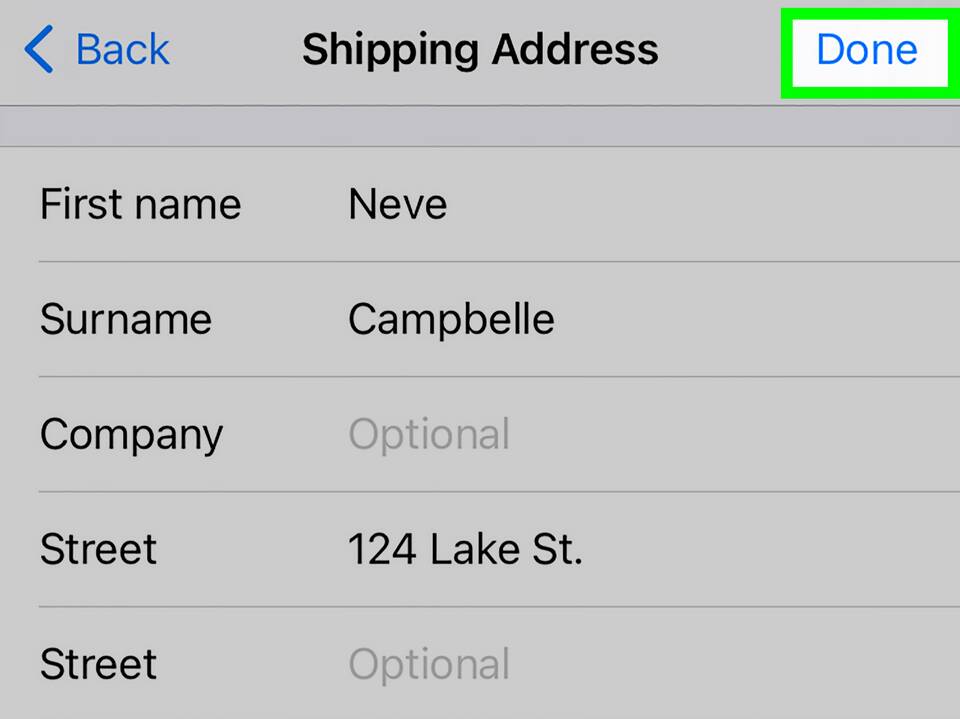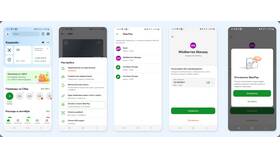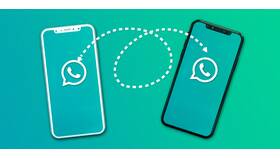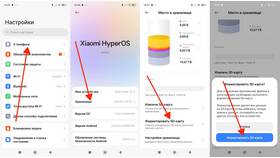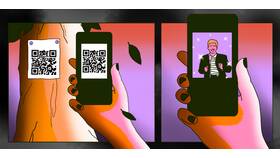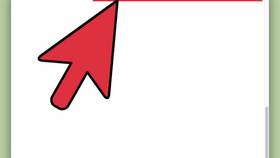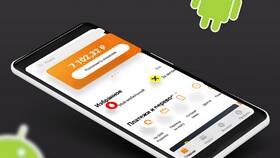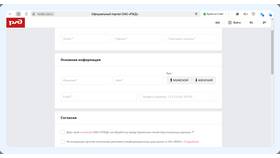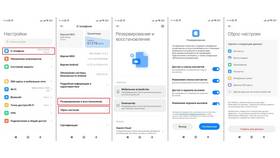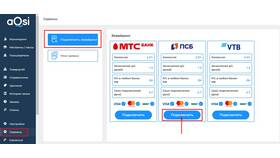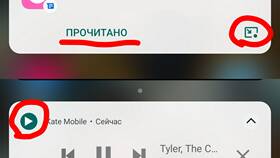Изменение основного адреса iCloud на iPhone требует внимательного подхода, так как этот email связан со многими сервисами Apple. Рассмотрим пошаговый процесс замены email-адреса iCloud.
Содержание
Подготовка к изменению email iCloud
- Убедитесь, что новый email не используется как Apple ID
- Проверьте активность текущего Apple ID
- Создайте резервную копию важных данных
- Запомните пароль от текущего аккаунта
Пошаговая инструкция изменения
- Откройте "Настройки" на iPhone
- Тапните по своему имени вверху экрана
- Выберите "Пароль и безопасность"
- Нажмите "Изменить Apple ID"
- Введите новый email-адрес
- Подтвердите изменения через код верификации
Требования к новому email
| Параметр | Требование |
| Формат | Действующий email-адрес |
| Доступность | Не должен использоваться как Apple ID |
| Подтверждение | Должен быть доступен для получения кода |
Что изменится после замены email
- Новый адрес станет логином для входа во все сервисы Apple
- Все купленные приложения и музыка останутся доступными
- iCloud данные не будут удалены
- Сообщения будут приходить на новый адрес
Возможные проблемы
| Проблема | Решение |
| Адрес уже используется | Выберите другой email или освободите текущий |
| Нет доступа к текущему Apple ID | Восстановите доступ через поддержку Apple |
| Не приходит код подтверждения | Проверьте спам или запросите код повторно |
Дополнительные рекомендации
- Обновите email в других сервисах, привязанных к Apple ID
- Сообщите контактам о смене email-адреса
- Проверьте работу авторизации в приложениях
- Убедитесь в сохранности резервных копий
Изменение email iCloud на iPhone - ответственная процедура, влияющая на работу многих сервисов Apple. Следуя инструкции и учитывая требования системы, вы сможете безопасно обновить свой основной email-адрес.